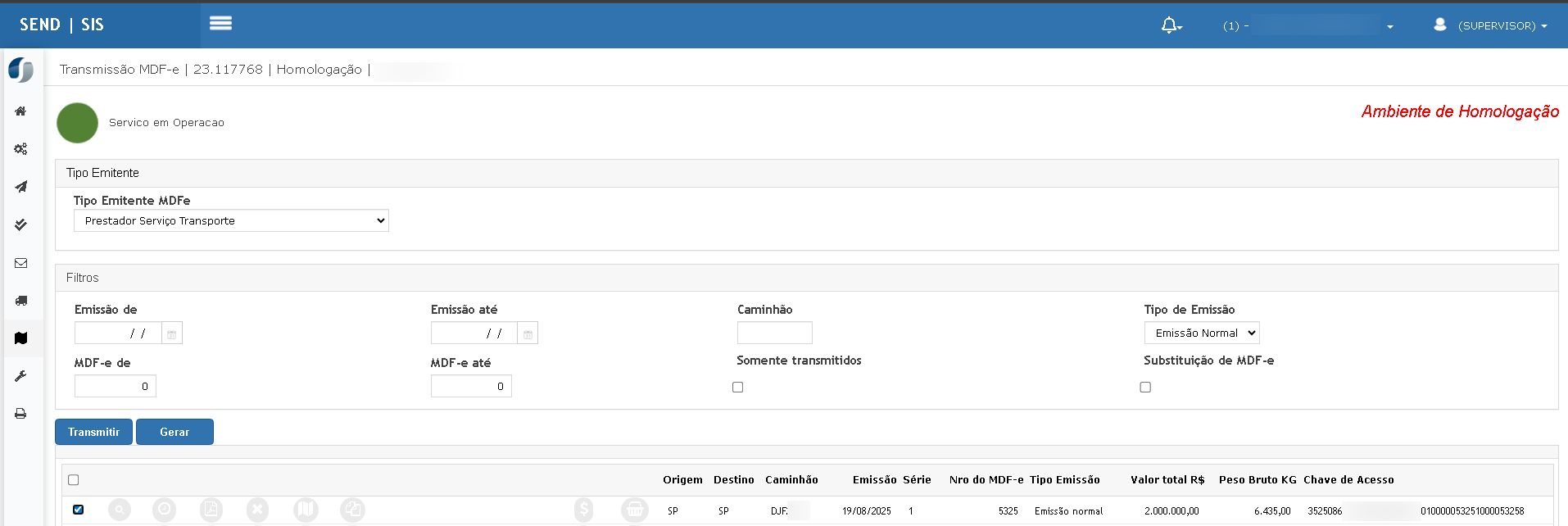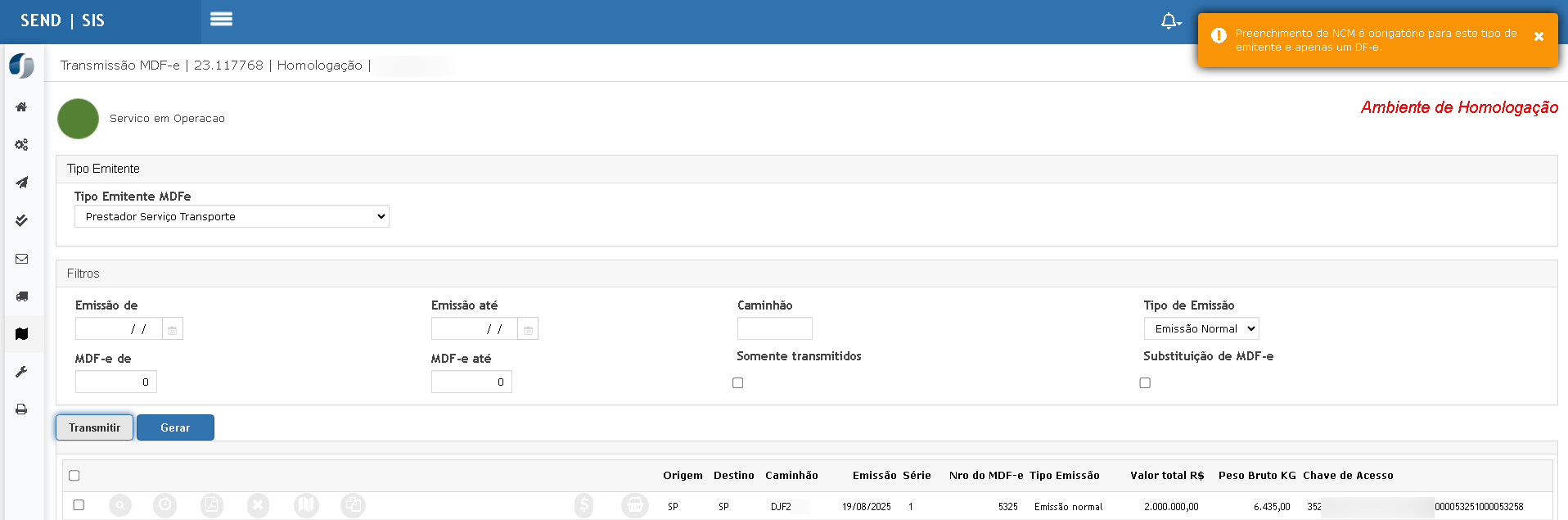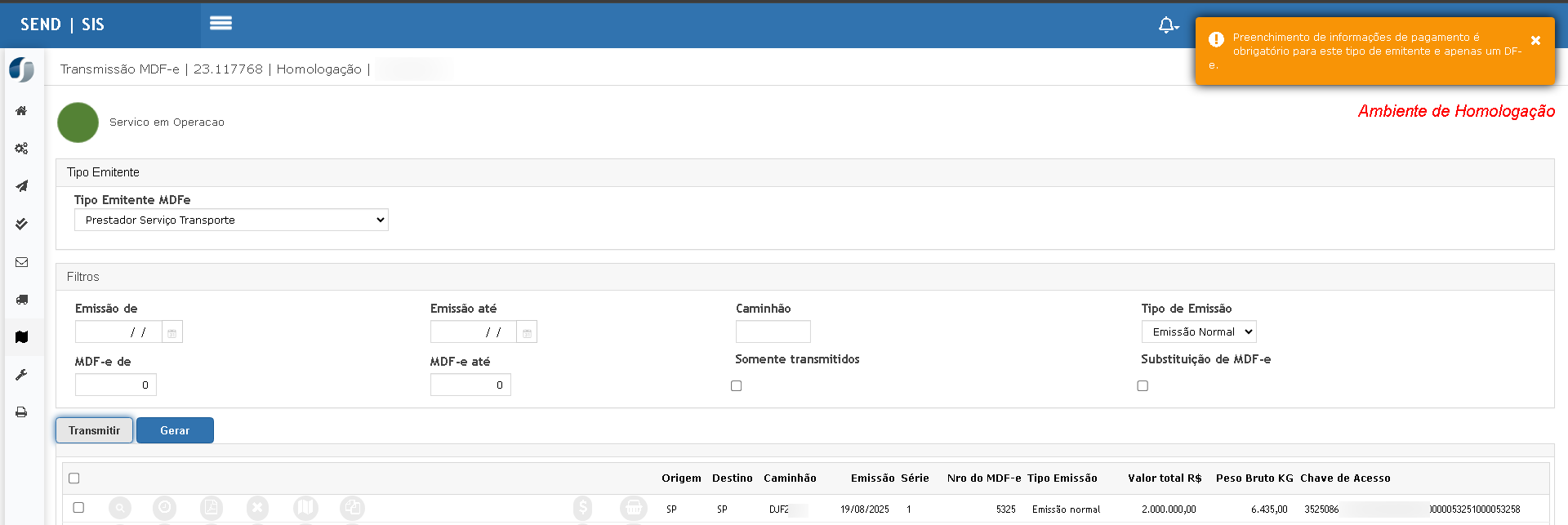OS 78679 - MELHORIA - SIS/WEB - INVENTARIO - RASTREABILIDADE DE MP NA PRDUÇÃO - INDUSTRIAL
Objetivo:
Esta solicitação tem por objetivo garantir quevalidar o sistemaprocesso estejacompleto conformede arastreabilidade NTde 2025.001matérias-primas dopor MDF-e,lote, validando:desde o recebimento e cadastro até o uso na produção, garantindo que:
-
RegrasSomentede emissãoprodutos comapenassaldoumemDFelotevinculado;possam ser utilizados; -
ObrigatoriedadeOdossistemacamposvalideNCMaeobrigatoriedadepagamentode informar lote conforme otipoparâmetrodedoemitente;produto; -
InclusãoOdelotenovosutilizadovaloresseja rastreável naslistasmovimentaçõessuspensasdade:Tipo de Carga;OP;-
emTipoAderastreabilidadeValepermaneçaPedágio;todas - as
eTipoetapasde(requisição,Componentereserva,deapontamentoPagamento;
Remoçprodução de opções obsoletas;Apresentação de mensagens de alerta orientando o preenchimento obrigatório;Atendimento da OS conforme o cenário reportado.o).
Premissas:
- Necessário o ambiente estar atualizado com as versões:
Doc. EletronicoCorporativo de número XXXX Genexus 17 ou superior;- Estoque de número XXXX Genexus 17 ou superior;
- Inventário de número XXXX Genexus 17 ou superior;
- Script de número 114804 SQL e 117709 Postgree ou superior;
Teste realizado após a atualização
Cenário 011 – ValidaçãoCadastro de emissãoLote para Produto com apenas 1 DFe vinculadoControle
Passos:Passos:
-
AcesseAcessar:oEstoque.menu>MDFeCadastro→>Transmissão;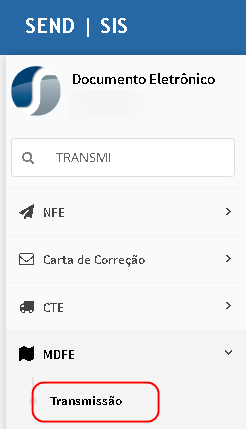
Cadastro de Lote -
(Ex:UtilizeCadastrarumloteMDF-eparacomoapenasprodutoumquedocumentocontrolafiscallotevinculado; -
CliquePreencheremdescrição,Transmitir.validade, fabricação e confirmar.
Resultado Esperado:Esperado:
Lote criado com sucesso e listado com saldo zerado.
Cenário 2 – Inventariar Saldo para o Lote Criado
Passos:
-
Acessar:
Inventário > Rotativo. -
Selecionar o lote recém-cadastrado (Ex: LOTE01).
-
Preencher novo saldo (ex: 500 KG) e confirmar.
Resultado Esperado:
O saldo do lote é atualizado e disponível para uso.
Cenário 3 – Consulta de Saldo por Lote
Passos:
-
Acessar:
Estoque > Consulta > Estoque. -
Pesquisar o produto e verificar o saldo por lote.
Resultado Esperado:
O lote deve constar com o saldo lançado no inventário.
Cenário 4 – Geração de Ordem de Produção (OP)
Passos:
-
Acessar:
Industrial > Lançamentos > Geração de OP. -
Selecionar pedido (Ex: Pedido 43) e confirmar.
Resultado Esperado:
OP é gerada com sucesso (Ex: OP 2025000016), com quantidade e produto vinculados ao pedido de venda.
Cenário 5 – Consulta e Reserva de Estrutura da OP
Passos:
-
Acessar:
Gerenciamento de OP. -
Selecionar a OP gerada.
-
Realizar a reserva de estrutura.
-
Verificar se há saldo por lote.
Resultado Esperado:
-
O sistema
deveidentificaapresentarsemensagemodeprodutoalertacontrolainformando que:lote; -
OVerificapreenchimentose o saldo está disponível por lote (Ex: LOTE01); -
Emite alerta de
NCMinconsistênciaécasoobrigatório;
o saldo seja insuficiente.
Cenário 026 – ValidaçRequisição dode preenchimentoMateriais docom campo NCMLote
Passos:Passos:
-
CliqueAcessar:sobreLançamentos > Requisição.ícone de produto predominante; -
VerifiqueSelecionarseao campoCódigo NCMestá visível;OP. -
InofrmeVerificar se os lotes estãocódigocarregadoscorrespondente.automaticamente. -
Confirmar requisição.
Resultado Esperado:Esperado:
Os produtos com controle de lote são movimentados com os respectivos lotes utilizados.
Cenário 7 – Requisição Complementar
Passos:
-
Acessar:
Lançamentos > Requisição Complementar. -
Informar a OP.
-
Corrigir necessidade de saldo, se necessário.
Resultado Esperado:
É possível complementar a movimentação utilizando o mesmo lote previamente reservado.
Cenário 8 – Apontamento de Produção (Fase a Fase)
Passos:
-
Acessar:
Lançamentos > Apontamento de Produção. -
Informar a OP.
-
Preencher dados de máquina, turno, funcionário.
-
Avançar para etapas: Tempos → Apontamento de Produção.
Resultado Esperado:
Registro gravado corretamente.
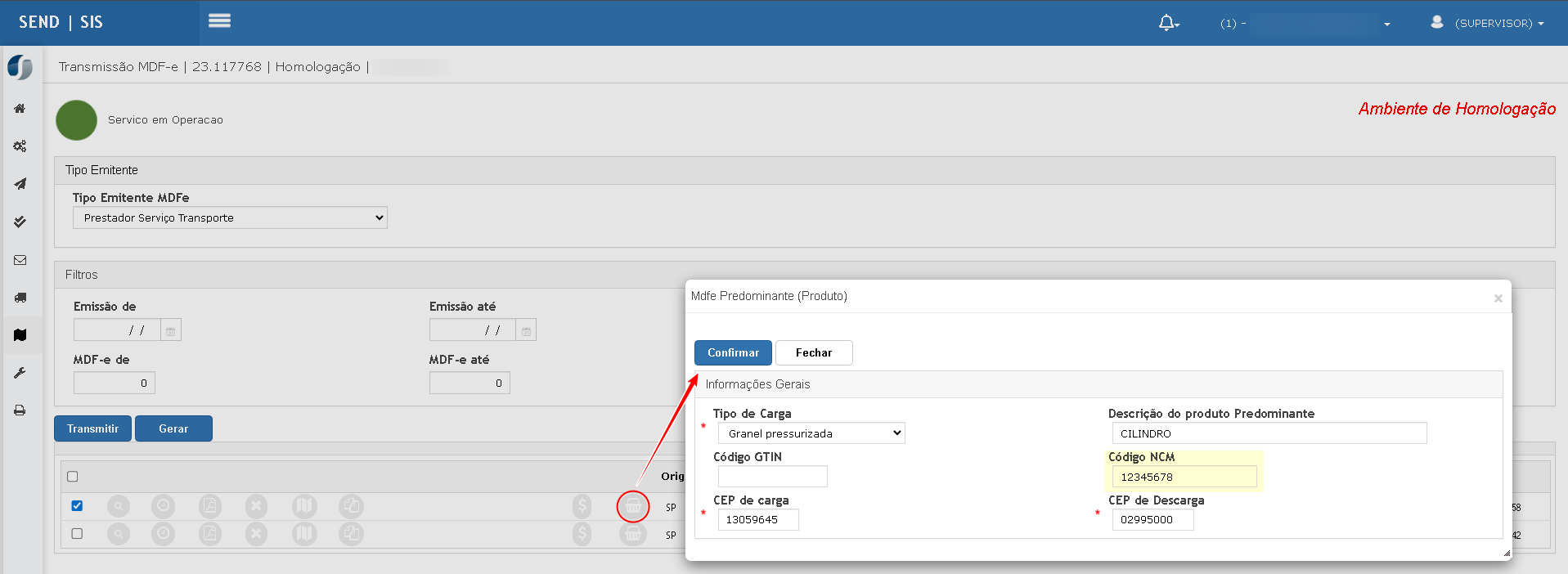
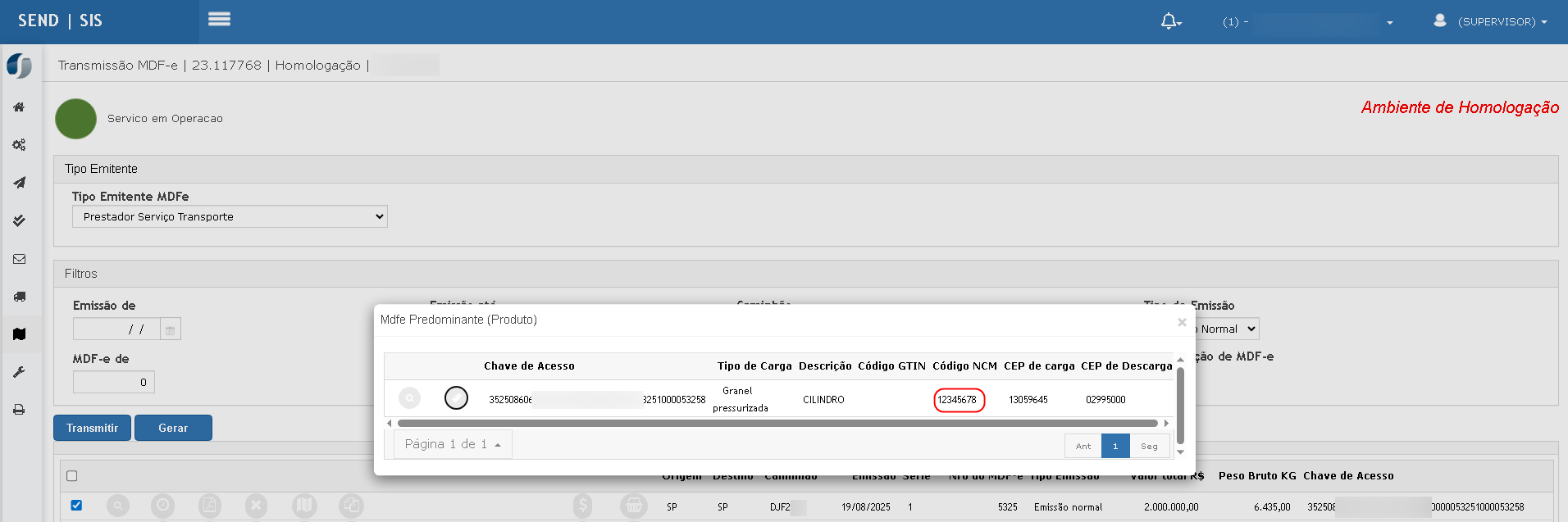
-
Quantidade produzida deve ser informada com peso bruto, tara e líquido.
-
Ao finalizar, sistema armazena a rastreabilidade do lote utilizado.
Cenário 039 – ValidaçãoConsulta de componenteMovimentações deda pagamentoOP
Passos:Passos:
-
CliqueAcessar:emGerenciamento.Transmitirde OP -
OClicarsistemanodeve apresentarmensagemícone dealertainformando que: Acesse o botão de incluircomponente de pagamento;OP”.-
VerifiqueConsultaroascamposaídasTipoedoentradasComponente.vinculadas aos componentes e produto final.
Resultado Esperado:Esperado:
-
OLotecampoutilizado na requisição deveconteraparecer nas movimentações; -
Todas as transferências e apontamentos ficam registradas (reserva, requisição, estorno, produção).
Resultado Geral Esperado
-
Toda a
novaMPopçãomarcadaadicionadacomconforme a OS (comoparâmetro “Frete”ControlaouLote”outroexigeespecífico);lote válido e com saldo em estoque. -
O
preenchimentolotedevesegueserpresenteobrigatóriodesdeemacenáriosreserva,comrequisiçãoapenasatéumoDFe vinculado.
📎 Evidência: 7.PNG✔️ Campo com novas opções e estruturaapontamento de parcelas visível.
Cenário 04 – Inclusão do novo tipo de carga
Passos:
Clique no botão de ediçprodução do produto predominante;Acesse o campoTipo de Carga;Abra a lista de opções.
Resultado Esperado:
Deve estar disponível a nova opção:Granel pressurizada;A opção deve ser selecionável e salva no MDF-e.
📎 Evidência: 8.PNG✔️ Nova opção visível na lista suspensa.
Cenário 05 – Validação do tipo de vale-pedágio
Passos:
Clique no botão de inclusão das informações de vale-pedágio;Acesse o campoTipo do Vale Pedágio.
Resultado Esperado:
Deve existir a nova opçãoLEITURA DE PLACA;Devem estarremovidasas opções “CUPOM” e “CARTÃO”.
📎 Evidência: 9.PNG✔️ Validação confirmada.
Cenário 06 – Validação do campo "Identificador do Vale Pedágio Obrigatório (IDVPO)"
Passos:
Na tela de vale-pedágio, verifique o campo "Identificador do Vale Pedágio Obrigatório";Preencha com valor válido e tente salvar.
Resultado Esperado:
Campo visível e obrigatório quando o tipo de vale exigir;o.-
Sistema
aceitaimpedeemovimentaçãosalvasemcorretamenteloteosquandodados.obrigatório. -
Garante rastreabilidade completa do início ao fim da produção
📎 Evidência: 9.PNG✔️ Campo exibido corretamente.
ATENÇÃO: As informações neste documento são meramente ilustrativas e utilizadas apenas para fins de teste.